Cum se remediază eroarea:
Pasul 1: Porniți dispozitivul în Device Manager
O eroare poate apărea dacă noul obiect gadget este dezactivat în Manager dispozitive. Pentru ao activa, procedați în felul următor:
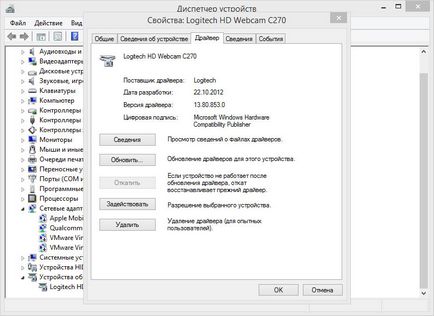
Pasul 2: Instalați driverul Windows implicit
Cauza erorii poate fi lipsa unui driver de dispozitiv. Pentru a instala, procedați după cum urmează:
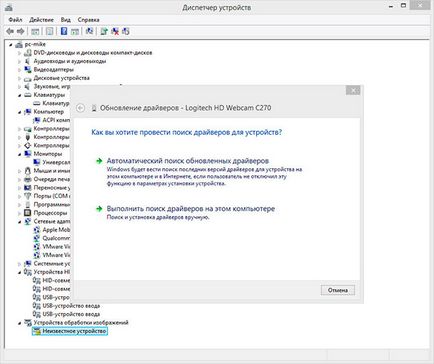
Notă. Dacă nu găsiți driverul în modul automat, Windows vă va solicita să specificați calea către driverul dispozitivului. În acest caz, trebuie să descărcați cea mai recentă versiune a driverului de pe site-ul oficial al producătorului.
Pasul 3: Instalați driverul de dispozitiv alternativ
Cauza erorii poate fi un driver instalat incorect. Instalarea unui software alternativ poate rezolva problema. Dacă driverul implicit este selectat pentru dispozitiv, localizați și descărcați driverul de pe site-ul oficial al producătorului dispozitivului. Pentru a instala, procedați după cum urmează:
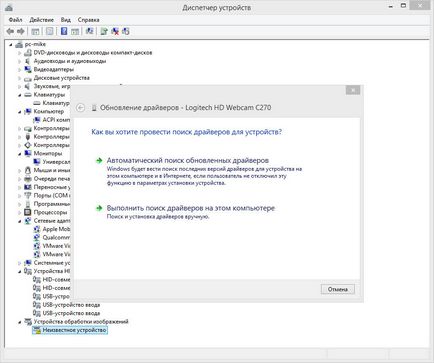
Notă. Software-ul pentru dispozitiv poate fi furnizat ca un fișier de instalare (de obicei setup.exe). În acest caz, executați fișierul și urmați instrucțiunile din expertul de instalare.
Pasul 4: Dezinstalați și reinstalați driverul
O eroare poate apărea ca urmare a unui driver instalat necorespunzător sau a unei deteriorări, ștergerea fișierelor sale. În acest caz, eliminarea și reinstalarea software-ului va rezolva problema. Pentru a elimina driverul:
Pasul 5: Instalați hardware-ul folosind Expertul de instalare hardware
Dacă driverul este instalat, dar dispozitivul nu este detectat de computer, acesta poate fi instalat utilizând Expertul de instalare hardware. Pentru a rula expertul de instalare hardware, executați:

- Faceți clic dreapta pe butonul Start. apoi meniul Executare.
- Introduceți comanda hdwwiz. apoi apăsați Enter.
Instalați echipamentul conform instrucțiunilor expertului și făcând clic pe butonul Următor.
Pasul 6: Reconectați dispozitivul
Cauza erorii poate fi o încercare de a utiliza dispozitivul după "Înlăturarea în siguranță a dispozitivului". În acest caz, opriți fizic dispozitivul și reconectați-l. Windows ar trebui să afișeze o notificare similară.

Pasul 7: Înlăturați dispozitivele neutilizate
Este posibil să apară o eroare dacă limita de dimensiune a registrului este depășită. Problema poate fi rezultatul prezenței în registru a unui număr mare de dispozitive conectate anterior la computer.
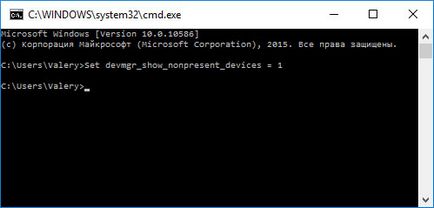
Eliminați dispozitivele care nu mai sunt utilizate:
- Configurați afișarea în Device Manager a hardware-ului care nu este deja conectat la computer:
- Faceți clic dreapta pe meniul Start și selectați Executare.
- În caseta Deschidere, tastați cmd - se deschide fereastra Prompt Command.
- În linia de comandă, tastați Set devmgr_show_nonpresent_devices = 1 și apăsați Enter.
- În Device Manager, selectați meniul View / Show hidden devices. Acum puteți vedea dispozitivele care nu sunt deja conectate la computer
- Eliminați dispozitivele care nu mai sunt utilizate:
- Selectați dispozitivul pe care doriți să îl eliminați.
- În caseta de dialog Proprietăți dispozitiv, faceți clic pe fila Driver, apoi faceți clic pe Eliminare. Apoi urmați instrucțiunile.
- Dacă este necesar, reporniți computerul.
- Verificați caseta de dialog pentru proprietățile dispozitivului din Device Manager. Dacă problema este rezolvată.
Pasul 8: Închideți programele care rulează
Dacă pe computer nu este suficientă memorie pentru a porni dispozitivul, pentru a elibera o parte din acesta, puteți închide unele dintre programele care rulează. Pentru a face acest lucru, porniți Managerul de activități apăsând CTRL + ALT + DELETE sau faceți clic dreapta pe meniul Start și selectați elementul de meniu cu același nume.
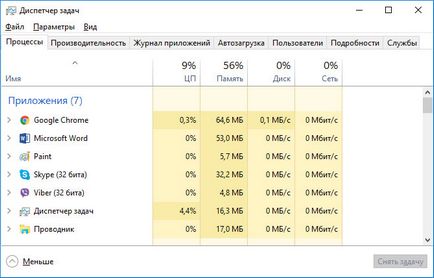
Selectați aplicația pe care doriți să o închideți și faceți clic pe butonul Eliminați sarcina. Dacă aceasta nu funcționează, este posibil să fie necesar să instalați o memorie RAM suplimentară (RAM).
Pasul 9: Întoarceți ultima configurație de lucru a registrului
Dacă instalarea driverului hardware blochează încărcarea sistemului de operare, puteți descărca ultima configurație de succes a sistemului. Caracteristica Last Known Good Configuration este o opțiune de recuperare pe care o puteți utiliza pentru a restabili computerul utilizând cele mai recente setări eficiente. Această funcție restaurează toate informațiile, driverele și setările de registry care au fost utilizate la ultima pornire reușită a calculatorului sau a laptopului.
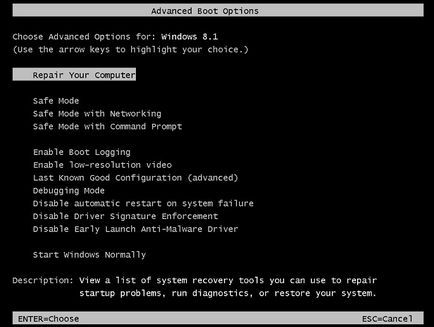
Pentru a porni această funcție, apăsați F8 la momentul încărcării și veți vedea meniul clasic de pornire. Specificați metoda de pornire dorită și această funcție va începe.
Pasul 10: Conectați dispozitivul la BIOS
Orice dispozitiv trebuie mai întâi detectat de BIOS pentru a funcționa corect cu Windows. Acest lucru se întâmplă în modul automat. Dacă nu se întâmplă acest lucru, BIOS-ul trebuie actualizat. Pentru a face acest lucru, descărcați firmware-ul de pe site-ul oficial al producătorului calculatorului sau laptopului și urmați instrucțiunile de instalare.
Notă. Actualizarea firmware-ului poate duce la blocarea completă a sistemului, efectuarea acestei sarcini este absolut necesară. Asigurați-vă că descărcați cel mai recent firmware și este pe deplin compatibil cu hardware-ul dvs. Urmați toate instrucțiunile de instalare și faceți o copie de siguranță a datelor importante. Dacă nu sunteți sigur de abilitățile dvs. - profesioniști încrezători.
Dacă soluțiile de mai sus nu aduc rezultatul dorit, este posibil ca dispozitivul să fie înlocuit.
Articole similare
Trimiteți-le prietenilor: